Решение проблемы HP Deskjet D5563
Устранение распространенных неполадок при настройке
1. Отсоедините кабель USB от компьютера.
2. Удалите программное обеспечение (если оно уже установлено).
3. Перезагрузите компьютер.
4. Выключите устройство, подождите одну минуту, затем снова включите.
5. Переустановите программное обеспечение HP Photosmart.
Не подключайте кабель USB к компьютеру, пока соответствующее указание не отобразится на экране установки программного обеспечения.
Устройство не включается
Для устранения проблемы воспользуйтесь следующими решениями. Решения приведены в порядке убывания вероятности. Если первое решение не помогло устранить проблему, используйте оставшиеся решения до устранения проблемы.
Решение 1. Убедитесь, что кабель питания подсоединен Решение 2. Нажмите кнопку Вкл более медленно
Решение 1. Убедитесь, что кабель питания подсоединен
Решение:
Убедитесь, что кабель питания надежно подсоединен к устройству и адаптеру питания. Подключите кабель питания к электрической розетке или сетевому фильтру.
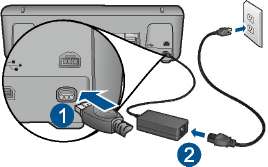
1 Разъем питания
2 Кабель и адаптер питания
Если устройство подключено к сетевому фильтру, убедитесь, что фильтр включен. Либо подключите устройство непосредственно к розетке. Проверьте исправность розетки. Для этого подключите к ней заведомо исправное устройство и убедитесь, что оно работает. В противном случае розетка может быть неисправна.
При подсоединении устройства к розетке с переключателем убедитесь, что он включен. Если он включен, но устройство не работает, причиной неисправности является розетка.
Причина: Устройство было неправильно подключено к электросети. Если это не помогло, используйте следующее решение.
Решение 2. Нажмите кнопку Вкл более медленно
Решение: Устройство может не среагировать, если нажать кнопку Вкл слишком быстро. Нажмите кнопку Вкл один раз. Процесс включения может занять несколько минут. Если в это время нажать кнопку Вкл еще раз, устройство выключится.
Если устройство по-прежнему не включается, возможно, оно неисправно. Отсоедините устройство от розетки.
После настройки устройство не печатает
Для устранения проблемы воспользуйтесь следующими решениями. Решения приведены в порядке убывания вероятности. Если первое решение не помогло устранить проблему, используйте оставшиеся решения до устранения проблемы.
• Шаг 1. Нажмите кнопку Вкл, чтобы включить устройство
• Шаг 2. Выберите устройство в качестве принтера по умолчанию
• Шаг 3. Проверьте соединение между компьютером и устройством
Шаг 1. Нажмите кнопку Вкл, чтобы включить устройство
Решение: Посмотрите на кнопку Вкл, расположенную на устройстве. Если она не светится, устройство выключено. Убедитесь, что кабель питания надежно подключен к устройству и электрической розетке. Нажмите кнопку Вкл, чтобы включить устройство.
Причина: Возможно, устройство не было включено.
Если это не помогло, используйте следующее решение.
Шаг 2. Выберите устройство в качестве принтера по умолчанию
Решение: С помощью системных средств на компьютере выберите устройство в качестве принтера по умолчанию.
Причина: Задание на печать было отправлено на принтер по умолчанию, но данное устройство не является принтером по умолчанию.
Если это не помогло, используйте следующее решение.
Шаг 3. Проверьте соединение между компьютером и устройством Решение: Проверьте соединение между компьютером и устройством. Причина: Отсутствует соединение между компьютером и устройством.
Не отображается экран регистрации
Решение: Можно получить доступ к экрану регистрации (Зарегистрироваться сейчас) с помощью панели задач Windows, щелкнув Пуск, выбрав Программы или Все программы, HP, Регистрация продукта.
Причина: Экран регистрации изделия не запускается автоматически.
Удаление и повторная установка программного обеспечения
Если процедура установки не завершена или кабель USB был подключен к компьютеру до появления соответствующего приглашения программы установки, возможно, потребуется удалить программное обеспечение, а затем установить его заново. Не удаляйте файлы программного обеспечения устройства Принтер с компьютера вручную. Используйте программу удаления, которая была установлена вместе с программным обеспечением устройства Принтер.
Удаление и повторная установка программного обеспечения
1. На панели задач Windows щелкните Пуск, Настройка, Панель управления (или сразу Панель управления).
2. Дважды щелкните Установка и удаление программ (или щелкните Удалить программу).
3. Выберите Драйвер программного обеспечения HP Photosmart, затем щелкните Изменить/Удалить.
Следуйте инструкциям на экране.
4. Отсоедините устройство от компьютера.
5. Перезагрузите компьютер.
Перед перезагрузкой убедитесь, что устройство отсоединено от компьютера. Не подключайте устройство к компьютеру до завершения установки программного обеспечения.
6. Вставьте компакт-диск в дисковод CD-ROM на компьютере и запустите программу установки.
Если программа установки не запускается, найдите на компакт-диске файл setup.exe и дважды щелкните его.
7. Следуйте инструкциям на экране, а также инструкциям в печатной документации, которая прилагается к устройству.
После завершения установки программного обеспечения в системной области панели задач Windows появится значок Контроль цифровой обработки изображений.
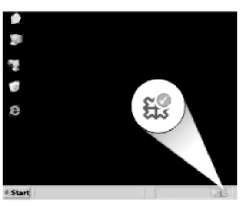
Устранение неполадок печати
Для устранения проблемы воспользуйтесь следующими решениями. Решения приведены в порядке убывания вероятности. Если первое решение не помогло устранить проблему, используйте оставшиеся решения до устранения проблемы.
• Проверьте бумагу
• Проверьте устройство
• Проверьте параметры принтера
Проверьте бумагу
Выполните следующие действия.
Шаг 1. Убедитесь, что загружена бумага только одного типа Шаг 2. Загрузите стопку бумаги правильно
Шаг 1. Убедитесь, что загружена бумага только одного типа
Решение: Загружайте одновременно только бумагу одного типа.
Причина: Во входной лоток была загружена бумага различных типов. Если это не помогло, используйте следующее решение.
Шаг 2. Загрузите стопку бумаги правильно
Решение: Извлеките стопку бумаги из входного лотка, снова загрузите бумагу и придвиньте направляющую вплотную к стопке бумаги.
Причина: Направляющая ширины бумаги была расположена неправильно.
Проверьте устройство
Выполните следующие действия.
• Решение 1. Выполните выравнивание
• Решение 2. Выполните автоматическую очистку
Решение 1. Выполните выравнивание
Решение: Выравнивание помогает обеспечить высокое качество печати.
Выравнивание с помощью программы HP Photosmart
1. Загрузите в лоток для бумаги чистую обычную белую бумагу формата A4 или Letter.
2. В программе Центр решений HP выберите Параметры.
3. В области Параметры печати выберите Панель инструментов принтера.
Окно Панель инструментов принтера можно также открыть из диалогового окна Свойства печати. В диалоговом окне Свойства печати выберите вкладку Параметры, а затем выберите Службы принтера.
Появится окно Панель инструментов принтера.
4. Выберите вкладку Службы устройства.
5. Выберите Выравнивание.
6. Щелкните Выравнивание и следуйте инструкциям на экране. Устройство Принтер HP напечатает тестовую страницу, выполнит выравнивание и калибровку принтера. Хранить тестовую страницу не требуется.
Причина: Необходимо выполнить выравнивание принтера. Если это не помогло, используйте следующее решение.
Решение 2. Выполните автоматическую очистку Решение: Выполните очистку.
Причина: Необходимо очистить сопла. Если это не помогло, используйте следующее решение.
Проверьте параметры принтера
Выполните следующие действия.
Шаг 1. Проверьте параметры печати
• Шаг 2. Проверьте параметр размера бумаги
• Шаг 3. Проверьте настройку полей в принтере
Шаг 1. Проверьте параметры печати
Решение: Проверьте параметры печати.
Проверьте параметры печати и убедитесь, что параметры цвета настроены правильно.
Например, для документов должен использоваться режим печати в оттенках серого. Также проверьте, установлены ли дополнительные параметры цвета, например насыщенность, яркость или цветовой тон, изменяющие вид цветов.
Проверьте параметры качества печати и убедитесь, что они подходят для типа бумаги, загруженной в устройство.
Возможно, потребуется выбрать более низкое качество печати, если цвета на распечатке накладываются друг на друга. Либо выберите более высокое качество, если выполняется печать высококачественных фотографий и во входном лотке загружена фотобумага HP улучшенного качества, проверьте наличие нового.
Цвета на экране некоторых компьютеров могут отличаться от цветов на распечатках. В этом случае нет никаких проблем с устройством, параметрами печати. Никаких действий по устранению неполадок не требуется.
Причина: Параметры печати были настроены неправильно. Если это не помогло, используйте следующее решение.
Шаг 2. Проверьте параметр размера бумаги
Решение: Убедитесь, что для выполнения задания выбран подходящий параметр формата бумаги. Проверьте, что во входной лоток была загружена бумага нужного формата.
Причина: Параметр размера бумаги мог быть установлен неправильно для задания.
Если это не помогло, используйте следующее решение.
Шаг 3. Проверьте настройку полей в принтере
Решение: Проверьте установку полей в принтере.
Убедитесь, что настройки полей для документа не превышают области, доступной для печати на устройстве.
Проверка параметров полей
1. Просмотрите задание на печать, прежде чем отправить его на устройство. Для этого в большинстве приложений в меню Файл выберите Предварительный просмотр.
2. Проверьте поля.
Устройство использует значения полей, установленные в приложении, если они превышают минимально допустимые поля, поддерживаемые устройством.
3. Если поля неправильные, отмените печать, затем настройте поля в приложении.
Причина: Поля были неправильно настроены в приложении. Если это не помогло, используйте следующее решение.
Перезапустите устройство
Решение: Выключите устройство, а затем отсоедините кабель питания от сети. Снова подключите кабель питания к розетке, а затем нажмите кнопку Вкл, чтобы включить устройство.
Причина: Устройство обнаружило ошибку.
<<<назад
далее>>>
при использовании материалов ссылка на сайт компании awella.ru обязательна
Помогла информация на сайте ? Оставьте отзыв о работе нашей компании ! Это можно сделать в яндекс браузере и это простимулирует работников нашей компании (ответственные получат бонусы), которые собирали ее для вас! Спасибо !
|